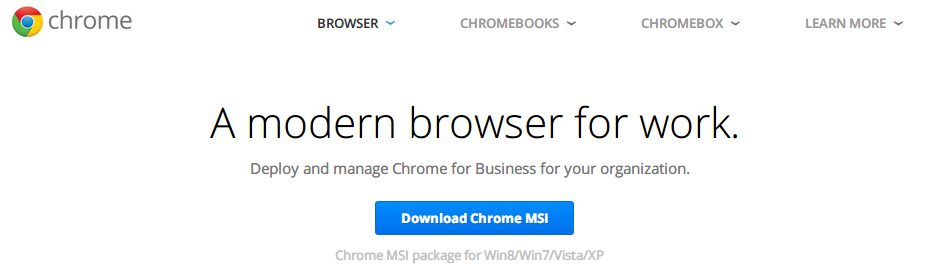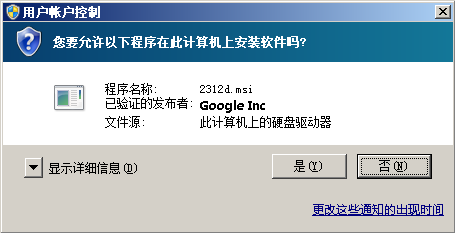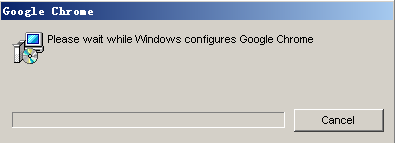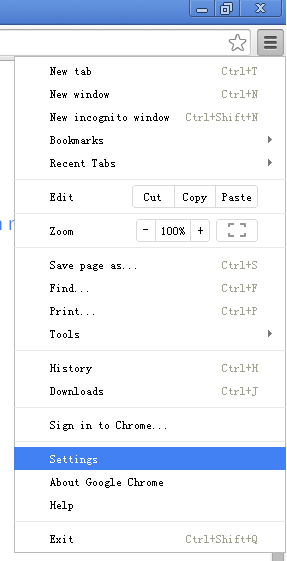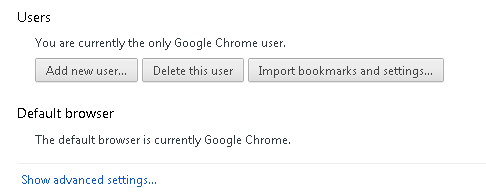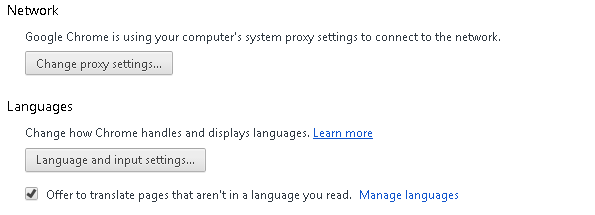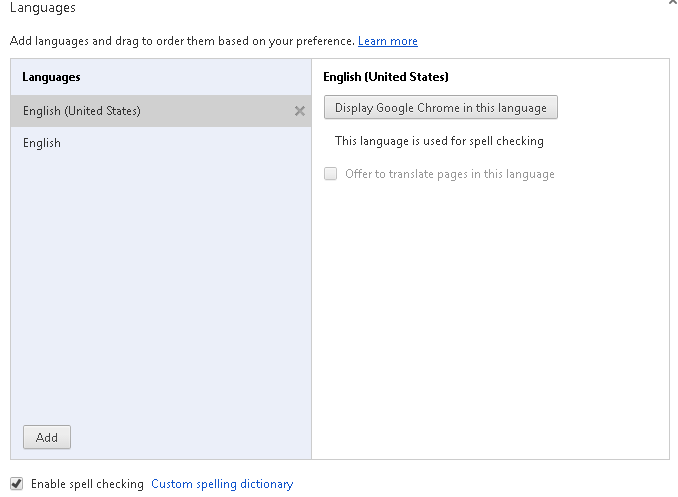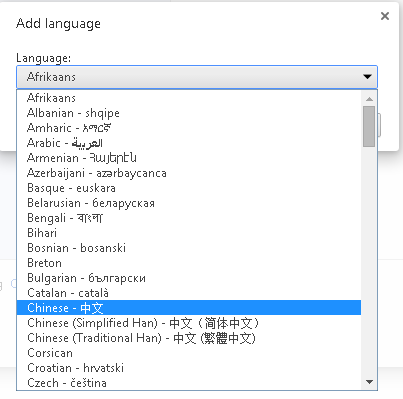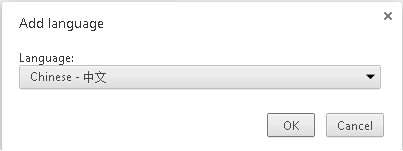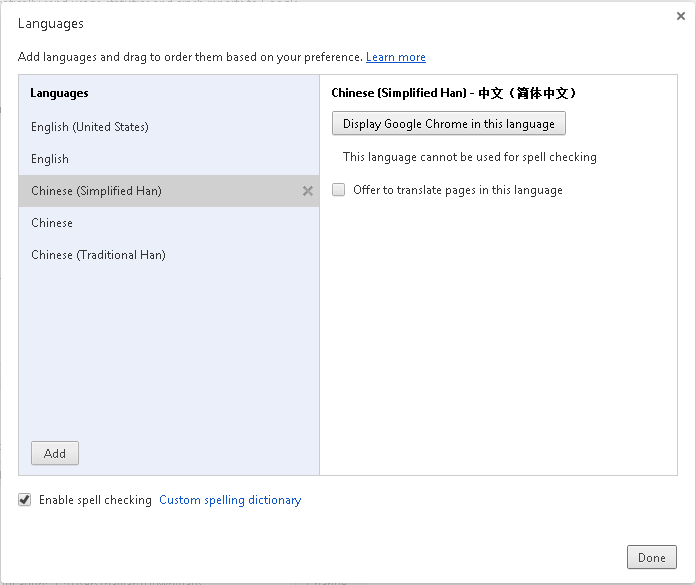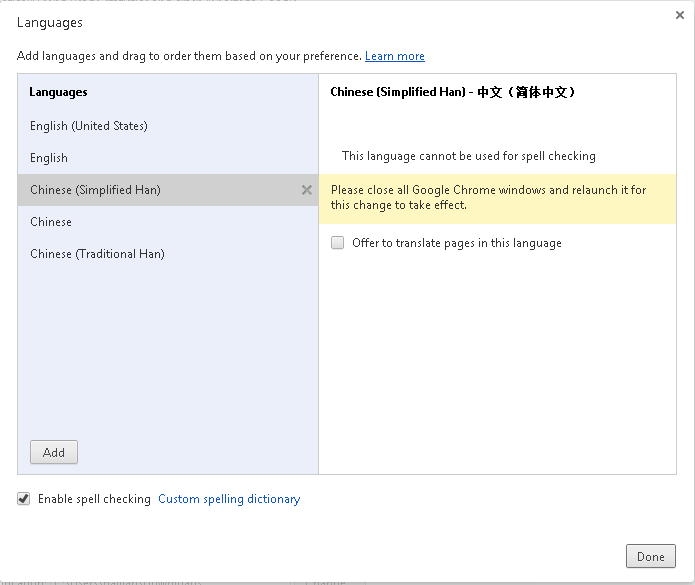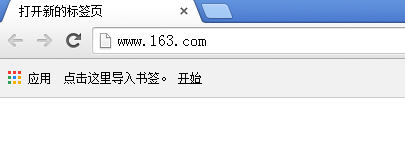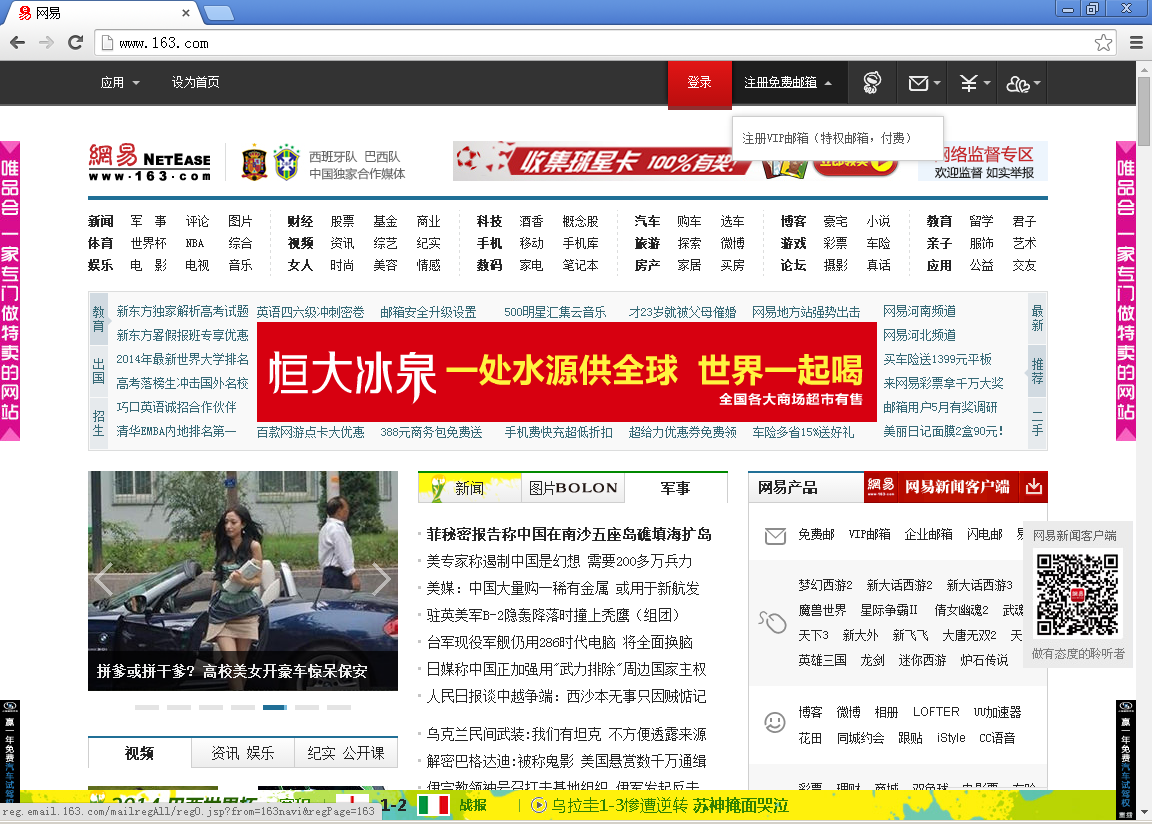如何安装谷歌浏览器(Chrome)
来自YTYZX有图有真相的百科
谷歌浏览器是Google开发的一款浏览器,英文名为“Chrome”,来源于化学元素“铬”的英文名称。以快速,简洁著称。详细介绍请点击这里谷歌浏览器
1.首先到这里MSI下载安装包,点击下图中的“Download Chrome MSI”开始下载。 也可以到如下网址Web点击“下载Chrome”安装,但是此方式不下载MSI文件,会直接安装。
2.下载完毕后,点击安装文件,出现如下提示,直接点击“是(Y)”开始安装。这里是英文显示,安装好之后我们可以很容易的改为中文。
3.开始安装,不用我们点击任何选项即可安装。如果您是管理员,现在的谷歌浏览器安装包可以直接安装为所有用户均可以使用(即系统级别安装)。 如果登录帐号不是管理员,则只有安装帐号可以使用。或者可以使用:Msiexec /q /I GoogleChrome.msi 在客户端静默安装。
4.安装完毕后,发现桌面已经出现一个浏览器图标,把鼠标放上去之后提示“访问互联网”,直接点击打开谷歌浏览器。
5.浏览器提示“Google Chrome浏览器不是您的默认浏览器”,可以根据您的需要选择“设为默认浏览器”或者“不再询问”。
6.点击浏览器左上角的类似三横的标志,选择“Setting”。
7.拉动浏览器右边的滑动条,直到出现如下画面,然后点击“Show advanced setting”.
8.拉动浏览器右边的滑动条,在如下画面中点击“Language and input settings...”
9.在如下画面中点击“Add”。
10.在如下画面中选择您需要添加的语言。
11.确定之后在如下画面中点击“OK”。
12.出现如下画面,选择“Chinese(Simplified Han)”,然后在右边“Display Google Chrome in this language”上单击鼠标。
13.出现如下提示,您需要重新启动Chrome浏览器,点击右下角的“Done”
14.重启启动后已经是中文显示,在地址栏输入网址并按回车键,即可开始浏览网页(本例中输入“www.163.com”)。
15.发现网页上面有很多广告,如果不想显示这些广告,安装一个插件即可。
16.在地址输入如下地址:https://chrome.google.com/webstore/detail/adblock/gighmmpiobklfepjocnamgkkbiglidom?hl=zh-CN 或者直接点击ADBlock